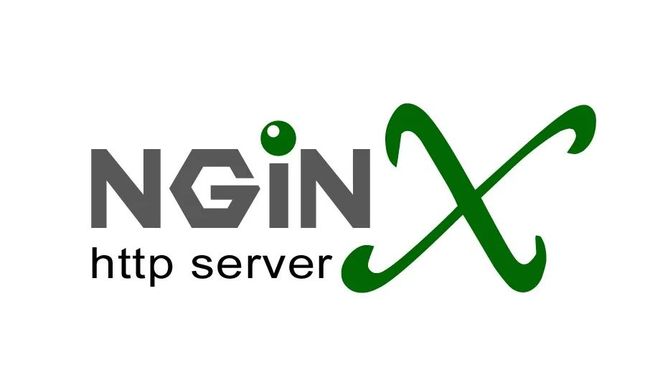简述centos7如何安装和配置nginx
Nginx(发音为"engine x")是一个开源的高性能的 Web 服务器和反向代理服务器。它具有以下特点:
-
高性能:Nginx 采用事件驱动的异步架构,能够处理大量并发连接而不会占用过多的系统资源。它能够轻松应对高并发访问,并保持稳定的性能表现。
-
轻量级且可扩展:Nginx 的设计非常精简,核心模块只包含必要的功能,这使得它在资源消耗方面表现出色。同时,Nginx 也支持模块化的架构,可以根据需求灵活添加或移除功能模块。
-
热部署:Nginx 支持热部署,可以在不停机的情况下进行配置文件的更新和软件版本的升级。这意味着你可以实时更新网站配置,无需中断服务。
-
反向代理和负载均衡:Nginx 可以作为反向代理服务器,通过将请求转发到后端服务器提供内容。它还支持负载均衡,可以分发请求到多个后端服务器,提高网站的性能和可靠性。
-
静态内容和缓存:Nginx 非常适合用于提供静态内容,如图片、CSS 和 JavaScript 文件等。它还支持文件缓存和页面缓存,可以减轻后端服务器的负载并提高响应速度。
-
安全性和可靠性:Nginx 支持 SSL/TLS 加密传输,并提供强大的安全功能,如访问控制、防止 DDoS 攻击等,保护客户端和服务器之间的数据安全。
总的来说,Nginx 是一款功能强大、性能高效、配置简单且可靠稳定的 Web 服务器和反向代理服务器,被广泛应用于各种规模的网站和应用。
更多精彩内容,请 戳我 查看 。
centos7 安装ngix
要在CentOS 7上安装和配置Nginx,您可以按照以下步骤进行操作:
-
更新系统软件包:
sudo yum update -
安装Nginx:
sudo yum install nginx -
启动Nginx服务:
sudo systemctl start nginx -
设置Nginx开机自启:
sudo systemctl enable nginx -
配置Nginx:
-
主要的Nginx配置文件位于
/etc/nginx/nginx.conf,您可以使用文本编辑器(如vi或nano)进行编辑:sudo vi /etc/nginx/nginx.conf您可以按照需要进行修改,例如更改监听端口、配置虚拟主机等。
-
在配置文件中,您可以使用
server块来配置虚拟主机。示例如下:server { listen 80; # 监听端口 server_name example.com; # 域名 location / { root /var/www/html; # 网站文件的根目录 index index.html; # 默认访问的文件 } }您可以根据实际情况修改
listen、server_name、root和index等参数。 -
保存并退出配置文件。
-
-
检查Nginx配置是否正确:
sudo nginx -t如果输出显示
syntax is ok,则表示配置正确。 -
重新加载Nginx配置:
sudo systemctl reload nginx
现在,您已经成功安装和配置了Nginx。您可以在浏览器中访问服务器的IP地址或域名,以验证Nginx是否正常工作。默认情况下,Nginx会将网站文件放在/usr/share/nginx/html目录下。您可以将您的网站文件放置在该目录下,然后通过访问服务器的IP地址或域名来访问您的网站。
nigix 配置 proxy_pass
在 Nginx 中配置反向代理(proxy_pass),需要进行以下步骤:
- 打开 Nginx 配置文件,通常在
/etc/nginx/nginx.conf或/etc/nginx/conf.d/目录下。 - 在
http块中添加一个新的server块,例如:
server {
listen 80;
server_name example.com;
location / {
proxy_pass http://backend_server;
}
}
在上述示例中,假设你的域名是 example.com,并且将所有请求代理到 http://backend_server。
-
在
location块中配置proxy_pass指令,指定后端服务器的地址和端口。可以是 IP 地址或域名。 -
保存配置文件并退出编辑器。
-
检查配置文件是否正确,运行以下命令:
sudo nginx -t
这将验证配置文件的语法是否正确。
- 如果没有错误,重新加载 Nginx 配置,使配置生效:
sudo systemctl reload nginx
现在,Nginx 已经被配置为通过反向代理转发请求到指定的后端服务器。
请确保替换 http://backend_server 为实际的后端服务器的地址或域名,并根据需要修改其他配置选项。
实例
前端代码中配置代理,vite.config.js 如下:
import {
defineConfig
} from "vite";
import react from "@vitejs/plugin-react";
// https://vitejs.dev/config/
export default defineConfig({
plugins: [
react({
babel: {
plugins: ["@babel/plugin-transform-react-jsx"],
},
}),
],
server: {
port: 80,
cors: true,
open: true,
proxy: {
"/users": {
target: "http://localhost:3000",
changeOrigin: true,
rewrite: (path) => path.replace(/^\/users/, "/users"),
},
},
},
});
nigix中相应配置 /etc/nginx/nginx.conf 如下:
...
server {
location /users
{
proxy_pass http://localhost:3000;
}
}
...
检查配置文件是否正确,运行以下命令:
sudo nginx -t
这将验证配置文件的语法是否正确。
如果没有错误,重新加载 Nginx 配置,使配置生效:
sudo systemctl reload nginx
扩展
Vim(Vi IMproved)是一个文本编辑器,是 Linux 和其他类 Unix 操作系统中的一部分。它是 vi 编辑器的增强版本,具有更多功能和改进的用户界面。
Vim 以其强大的编辑功能和高度可定制性而闻名。它支持各种编程语言,并具有代码高亮显示、自动缩进、语法检查和补全等功能。Vim 还提供了各种插件和扩展,使用户能够根据自己的需求进行个性化配置和定制。
Vim 的使用方式与传统的文本编辑器不同。它主要通过键盘上的快捷键组合来执行各种操作,例如光标移动、复制粘贴、搜索替换等。学习并熟练掌握 Vim 的操作方式可以提高编辑效率和工作效果。
Vim 是一个开源软件,可以在多个操作系统上使用,包括 Linux、Unix、macOS 和 Windows 等。许多程序员和开发者喜欢使用 Vim 来编辑代码和文本文件,因为它稳定、灵活且具有强大的功能。
vi 操作命令
在 vi 编辑器中,有许多常用的操作命令,下面列举一些常用的 vi 操作命令:
-
进入插入模式:
i:在当前光标位置前插入文本。a:在当前光标位置后插入文本。o:在当前行后插入新的一行,并进入插入模式。O:在当前行前插入新的一行,并进入插入模式。
-
保存和退出:
:w:保存文件但不退出 vi 编辑器。:wq或:x或ZZ:保存文件并退出 vi 编辑器。:q!:放弃所有更改并强制退出 vi 编辑器。
-
光标移动:
h:向左移动一个字符。j:向下移动一行。k:向上移动一行。l:向右移动一个字符。0(数字零):移动到行首。$:移动到行尾。gg:移动到文件开头。G:移动到文件末尾。Ctrl + f:向下翻页。Ctrl + b:向上翻页。
-
复制、剪切和粘贴:
yy:复制当前行。dd:剪切当前行。p:粘贴剪切板的内容。
-
撤销和重做:
u:撤销上一步操作。Ctrl + r:重做上一步撤销的操作。
这里只是列举了一些常用的 vi 操作命令,还有其他更多的命令可供使用。要了解更多命令,请参考 vi 的相关文档或教程。
vi 全选
在 vi 编辑器中,要实现全选文本,可以按照以下步骤进行操作:
- 进入 vi 的命令模式:按下 Esc 键。
- 将光标移动到要开始选择的位置。
- 按下
ggVG连续三个按键:gg将光标定位到文件的第一行。V进入可视行选择模式。G将光标定位到文件的最后一行。
- 执行上述操作后,文本将被全部选中。
- 可以进行其他操作,例如复制(按下
y键)、剪切(按下d键)或粘贴(按下p键)等。
请注意,在不同的 vi 版本中,可能会有略微不同的快捷键。以上是在一般情况下适用的快捷键组合。